よくあるご質問
回答
アドレス帳に宛先を新規登録するときや、登録済みの宛先を変更したり、削除するときは、システム設定の「宛先登録」から「アドレス帳」画面を表示してください。
操作ステップ(共通の操作)
① 操作パネルの[システム設定]ボタンを押してください。
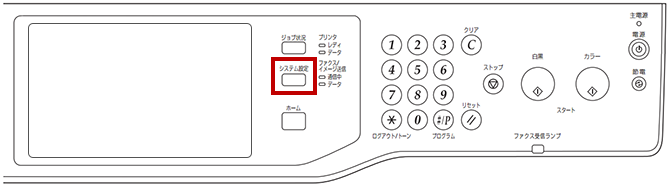
② 「システム設定」画面が表示されますので、[宛先登録]を押してください。
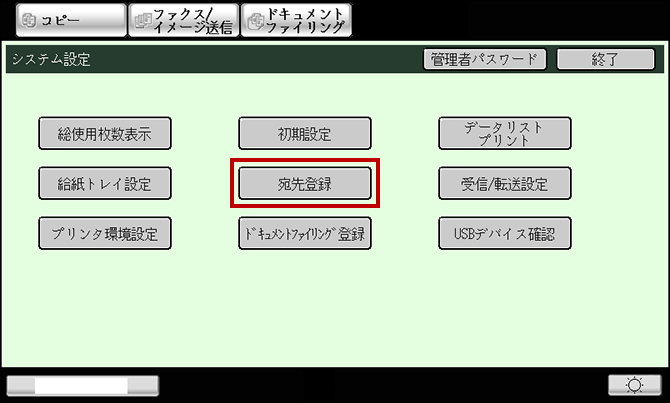
③ 「宛先登録」画面が表示されますので、[アドレス帳]を押してください。
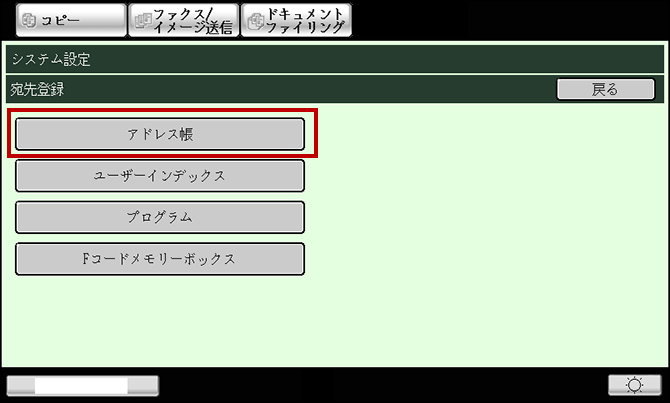
E-mailアドレスを新規登録する場合
④ 「アドレス帳」画面で、[新規登録]を押してください。
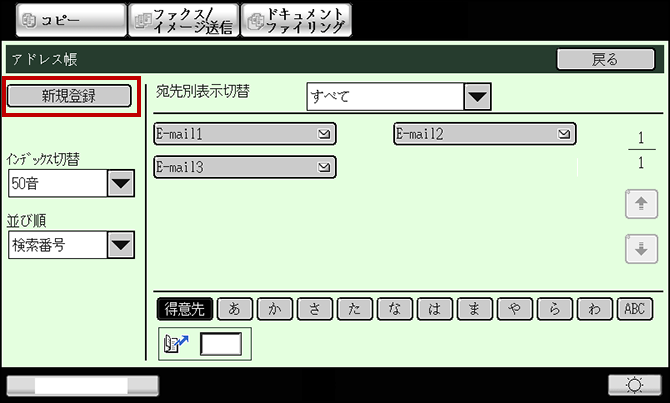
⑤ 宛先のタイプで「E-mail」を選択してください。
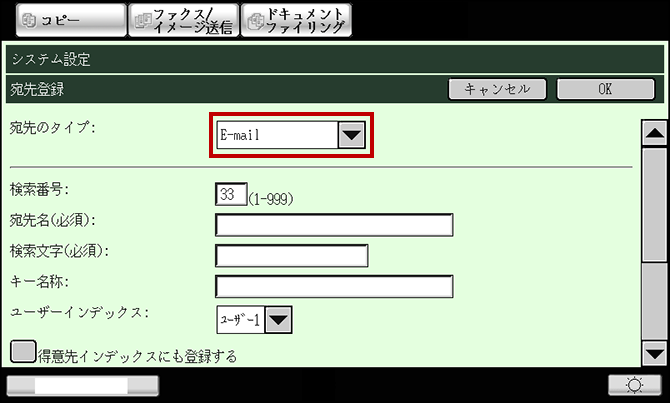
⑥ 必須項目の "宛先名"と"検索文字"と"E-mailアドレス"を入力し、[OK]を押してください。
検索文字でひらがな/英字以外を使用した場合は、[ALL]に表示されます。
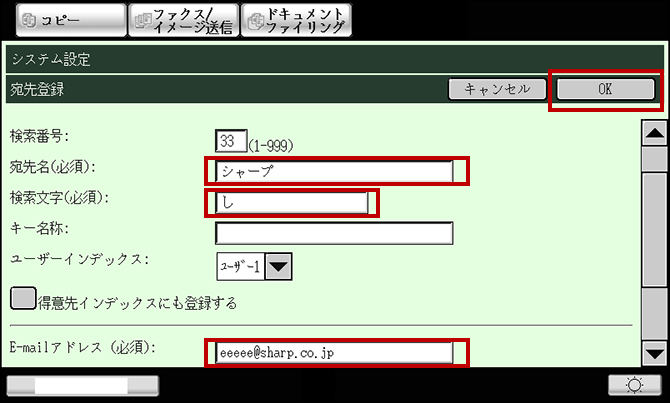
⑦ 「登録しました。」と表示されますので、[OK]を押してください。
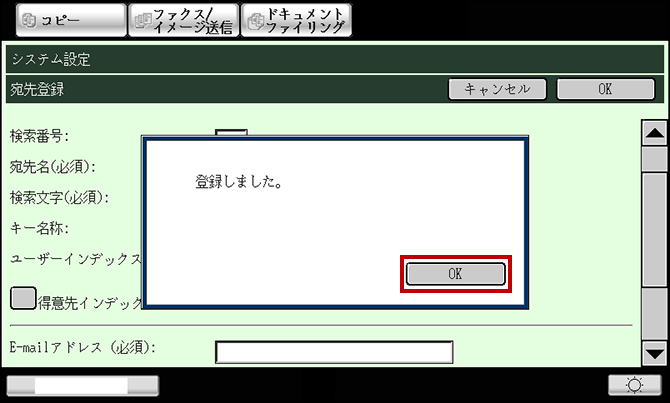
⑧ 「アドレス帳」画面で、さ行の[さ]を選択し、登録した宛先が表示されていることを確認してください。
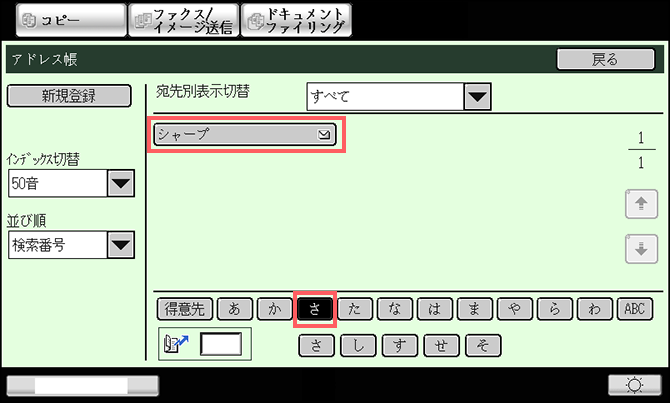
ファクス番号を新規登録する場合
④ 「アドレス帳」画面で、[新規登録]を押してください。
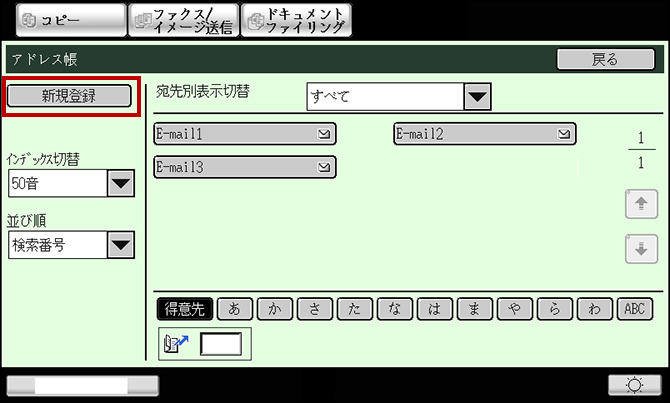
⑤ 宛先のタイプで「ファクス」を選択してください。
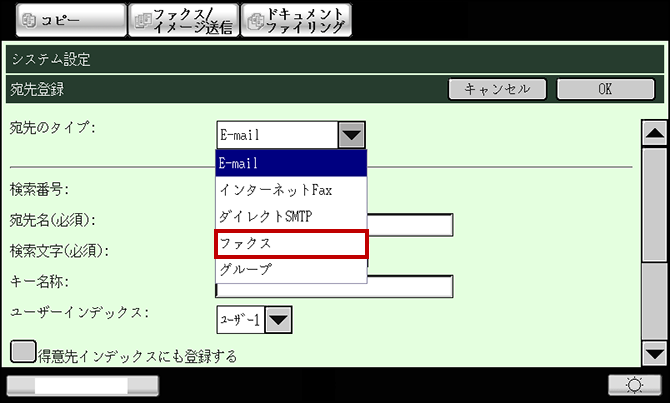
⑥ 必須項目の "宛先名"と"検索文字"と"ファクス番号"を入力し、[OK]を押してください。
検索文字でひらがな/英字以外を使用した場合は、[ALL]に表示されます。
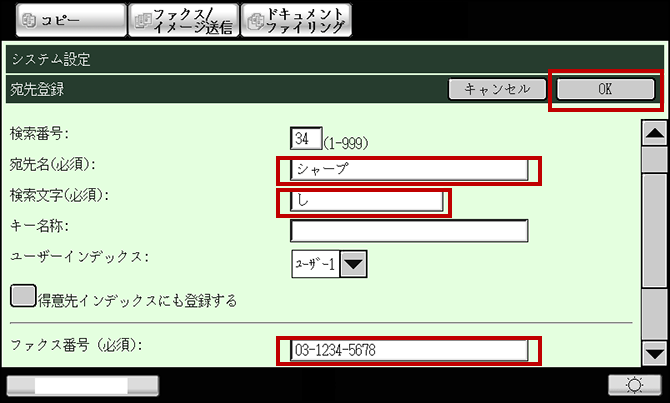
⑦ 「登録しました。」と表示されますので、[OK]を押してください。
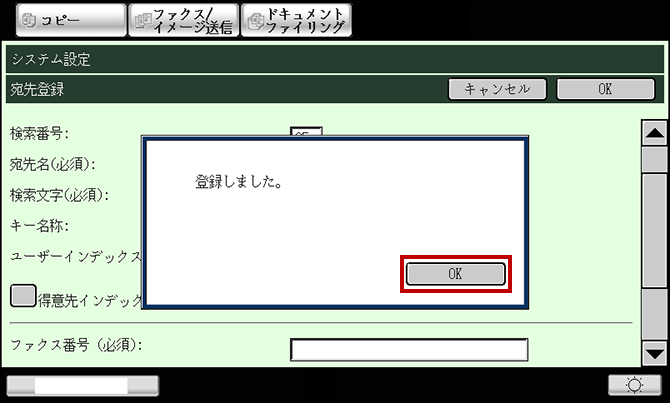
⑧ 「アドレス帳」画面で、さ行の[さ]を選択し、登録した宛先が表示されていることを確認してください。
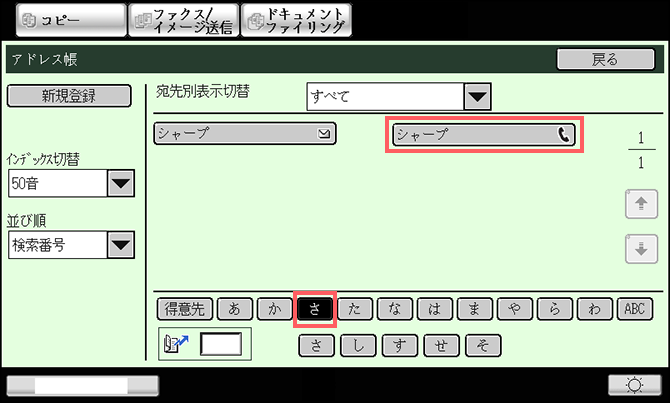
アドレス帳の宛先を編集する場合
④ 「アドレス帳」画面で、変更または削除したい宛先を押してください。
(例)シャープ 電話のアイコン
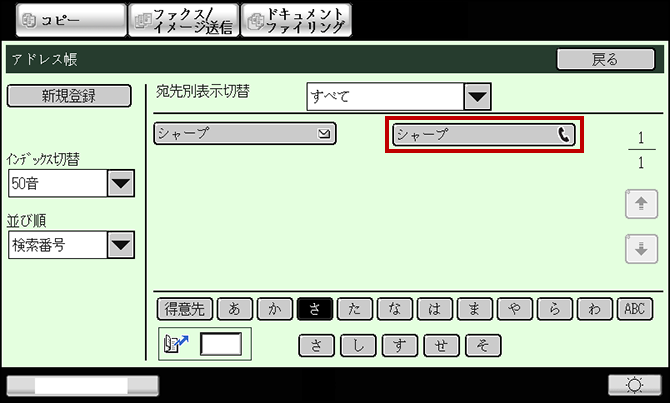
⑤ 「宛先登録」画面が表示されますので、変更内容を入力し、[OK]を押してください。
(宛先名の変更例)変更前:シャープ → 変更後:シャープ・FAX
※削除したい場合は、[削除]を選択すると選択している宛先を削除することができます。
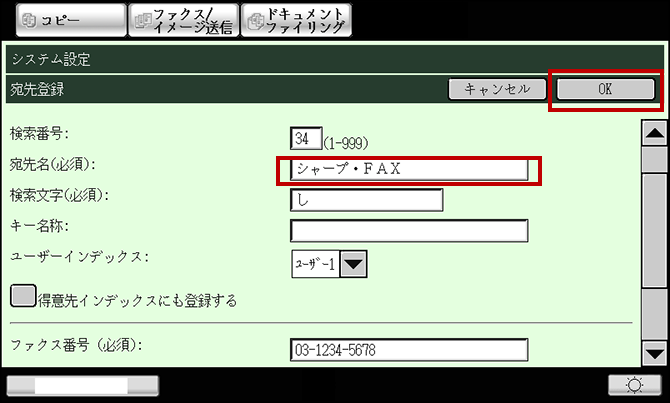
⑥ 「登録しました。」と表示されますので、[OK]を押してください。
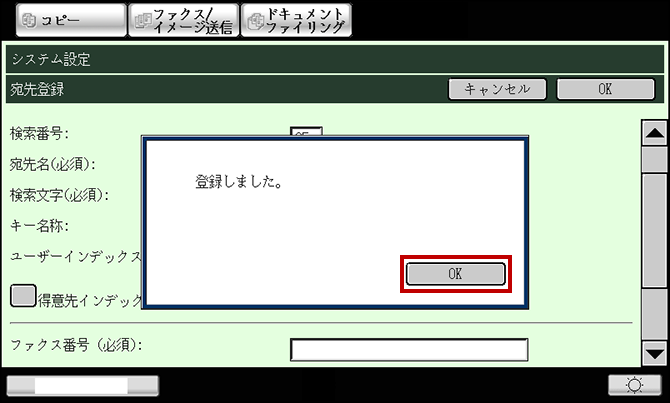
⑦ 「アドレス帳」画面で、さ行の[さ]を選択し、宛先名が変更されていることを確認してください。
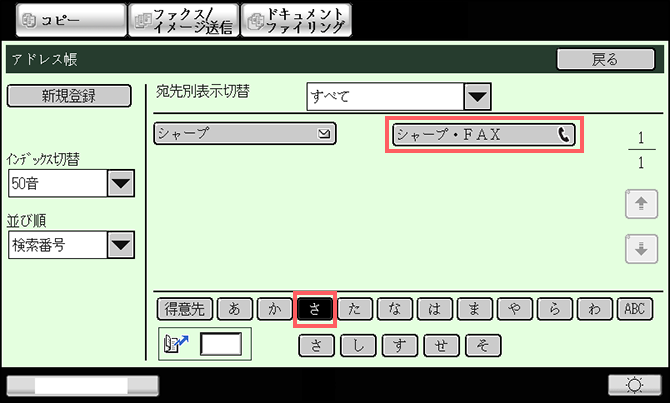
関連キーワード
アドレス帳 / 登録 / 編集 / 修正 / 変更 / 削除 / メンテナンス
更新日:2016年09月02日